Przesyłanie danych z iPhone'a, Androida, iOS, komputera do dowolnego miejsca bez utraty danych.
- Przenieś dane z jednej karty Micro SD na inny system Android
- Jak przenosić zdjęcia z jednego telefonu na inny
- Jak przenieść zdjęcia ze starego telefonu LG na komputer
- Jak przenieść zdjęcia ze starego Samsunga na inny Samsung
- Przenieś kontakty z Samsung na iPhone
- Przenieś dane z LG na Samsung
- Przenieś dane ze starego tabletu na nowy
- Przenieś pliki z Androida na Androida
- Przenieś zdjęcia iCloud na Androida
- Przenieś notatki z iPhone'a na Androida
- Przenieś iTunes Music na Androida
Samouczek przenoszenia aplikacji na kartę SD w telefonie Samsung Galaxy S7 / S8 / S9 / S10
 Dodane przez Lisa Ou / 28 stycznia 2021 09:00
Dodane przez Lisa Ou / 28 stycznia 2021 09:00 Wewnętrzna przestrzeń pamięci Samsung Galaxy S7 jest dostępna z 32GB. Użyteczna przestrzeń dyskowa to 25.3GB. Aby rozwiązać ten problem, możesz włożyć kartę SD, aby uzyskać pamięć rozszerzalną do 256GB. Podobnie jak w przypadku innych urządzeń cyfrowych, brak wewnętrznej pamięci spowoduje wiele problemów. Dlatego lepiej przenieść aplikacje na kartę SD w Samsung Galaxy S7, a także inne ruchome pliki.
Możesz odinstalować niektóre aplikacje, aby tymczasowo zwolnić miejsce w pamięci wewnętrznej. Jednak Twój telefon komórkowy Samsung Galaxy utknie Za mało dostępnej pamięci błędy ponownie. Najlepszym rozwiązaniem jest przenoszenie plików i aplikacji na kartę SD. Co więcej, możesz nawet ustawić swoją kartę SD jako domyślną pamięć w telefonie Samsung Galaxy S7.
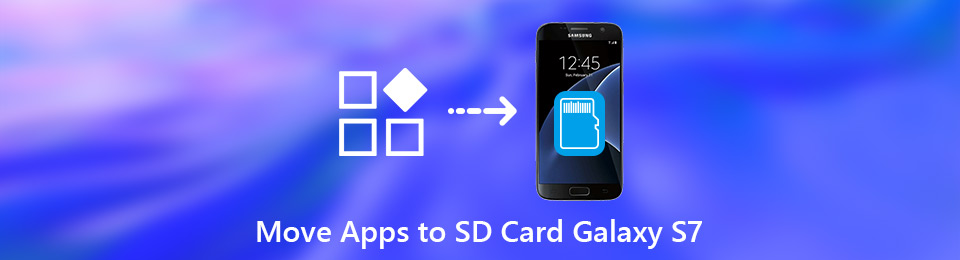
Cokolwiek, oto kompletny samouczek do przenoszenia aplikacji z wewnętrznej pamięci telefonu na kartę SD w Galaxy S7 i innych urządzeniach Samsung.
Możesz także nauczyć się, jak przenieś aplikacje iPhone'a na iPada tutaj.

Lista przewodników
Przesyłanie danych z iPhone'a, Androida, iOS, komputera do dowolnego miejsca bez utraty danych.
- Przenieś pliki między iPhone, iPad, iPod touch i Android.
- Importuj pliki z systemu iOS na iOS lub z Androida na Androida.
- Przenieś pliki z iPhone'a / iPada / iPoda / Androida do komputera.
- Zapisz pliki z komputera na iPhone'a / iPada / iPoda / Androida.
Część 1: Jak przenieść aplikacje na kartę SD w Samsung Galaxy S7 / S7 Edge
Przeniesione aplikacje będą działały normalnie na karcie SD. Pamiętaj, że po wyjęciu karty SD nie będzie można korzystać z tych aplikacji. Ponieważ aplikacje Android zostały już przesłane do pamięci zewnętrznej. Musisz ręcznie przenieść aplikacje z karty SD na telefon z Androidem.
Jeśli chcesz trwale przenieść aplikacje na kartę SD, możesz pominąć tę wskazówkę. Na początek upewnij się, że karta SD jest zainstalowana w telefonie Galaxy. Teraz przeczytajmy razem, jak przenieść aplikacje na Androida na kartę SD w telefonie Samsung Galaxy S7.
Krok 1Uruchom Ustawienia app.
Krok 2Przewiń w dół i wybierz Konsultacje/ Apps.
Krok 3Wybierz aplikację na Androida, którą chcesz przenieść na kartę SD.
Krok 4Stuknij Magazynowanie w sekcji Informacje o aplikacji.
Krok 5Stuknij zmiana zmienić lokalizację.
Krok 6Dodaj Karta SD w pojawieniu się Zmień miejsce przechowywania powiadomienie.
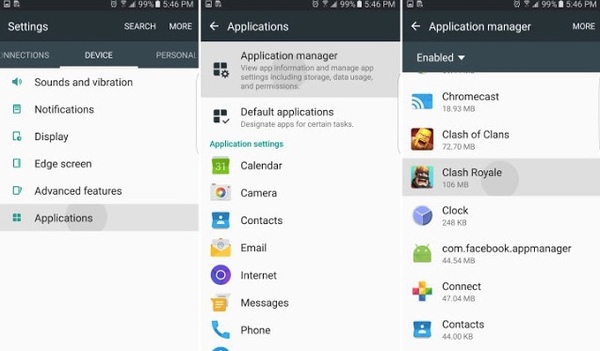
Część 2. Dlaczego nie mogę przenieść aplikacji na kartę SD w telefonie Samsung S7 / S8 / S9 / S10
Nie wszystkie aplikacje można przenieść na kartę SD. Niektóre aplikacje na Androida wymagają wewnętrznej pamięci telefonu do przetwarzania. W ten sposób możesz znaleźć zmiana opcja jest wyszarzona w Magazynowanie Sekcja. Oto główne powody, dla których nie można przenieść aplikacji na kartę SD.
- Niektóre funkcje zostaną ograniczone po przeniesieniu aplikacji na kartę SD w systemie Android, takie jak synchronizacja, usługa, interfejs konta i inne.
- Deweloper blokuje Przenosić na zewnętrzną kartę pamięci zdolność.
- Widżety tej aplikacji działają tylko w pamięci wewnętrznej.
- Nie można przenieść domyślnych aplikacji Samsung Galaxy S7 (aplikacji systemowych) na kartę SD.
Część 3. Szybki sposób przesyłania plików z Samsung Galaxy S7 na dowolny telefon lub komputer
FoneLab HyperTrans jest łatwe do przenoszenia aplikacji na SD na Galaxy S7 i innych urządzeniach. Możesz również przenosić pliki multimedialne z pamięci wewnętrznej telefonu Samsung na kartę SD. Jak na przykład przesłać zdjęcia z Samsunga na komputer, itp. Jeśli chodzi o niektóre ważne pliki, lepiej przenieś pliki z Samsunga na komputer z systemem Windows lub Mac w celu wykonania kopii zapasowej. FoneLab HyperTrans to kompleksowe rozwiązanie do edycji, zarządzania i przesyłać pliki Androida.
Możesz swobodnie przesyłać dane z Androida na komputer, Androida na Androida i Androida na iPhone'a. Program może wyodrębnić wszystkie zapisane pliki na telefonie z Androidem. W ten sposób możesz przenosić zdjęcia, filmy, kontakty, wiadomości i inne pliki zi na kartę SD w Galaxy S7, S7 Edge i bardziej selektywnie i bezstratnie.
- Przenieś wszystkie pliki między pamięcią komputera a telefonem lub kartą SD.
- Elastycznie przesyłać filmy, Programy telewizyjne, muzyka, kontakty, obrazy, wiadomości, dzwonki i inne pliki.
- Przejrzyj szczegółowe informacje o każdym pliku przed przesłaniem.
- W pełni kompatybilny z systemem Android 8.0, który działa na Samsung Galaxy S10 // 9 / 8 / 7 i innych telefonach i tabletach.
- Pracuj z Windows 10 / 8.1 / 8 / 7 / XP i Mac OS X 10.7 lub nowszym.
Przesyłanie danych z iPhone'a, Androida, iOS, komputera do dowolnego miejsca bez utraty danych.
- Przenieś pliki między iPhone, iPad, iPod touch i Android.
- Importuj pliki z systemu iOS na iOS lub z Androida na Androida.
- Przenieś pliki z iPhone'a / iPada / iPoda / Androida do komputera.
- Zapisz pliki z komputera na iPhone'a / iPada / iPoda / Androida.
Po przeniesieniu aplikacji na kartę SD pobrane pliki i pamięci podręczne zostaną automatycznie zapisane na karcie SD. Nawiasem mówiąc, możesz przesyłać pliki z Samsung na komputer do tworzenia kopii zapasowych za pomocą HyperTrans. Później możesz usunąć te duże pliki, aby zwolnić więcej miejsca w pamięci wewnętrznej telefonu.
To wszystko, jak przenosić aplikacje na kartę SD w Galaxy S7. Jeśli masz inne pytania, skontaktuj się z nami.
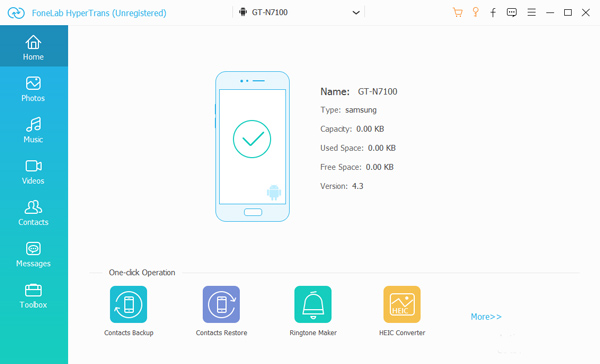
Przesyłanie danych z iPhone'a, Androida, iOS, komputera do dowolnego miejsca bez utraty danych.
- Przenieś pliki między iPhone, iPad, iPod touch i Android.
- Importuj pliki z systemu iOS na iOS lub z Androida na Androida.
- Przenieś pliki z iPhone'a / iPada / iPoda / Androida do komputera.
- Zapisz pliki z komputera na iPhone'a / iPada / iPoda / Androida.
